このガイドでは、スプラトゥーンの目のテクスチャを編集する方法について説明します。
このガイドは、曇った、飽和した目のテクスチャの作成を防ぐことを保証します。 (指示に従う限り笑)
概要
ワダミのガイドへようこそ スプラトゥーンの目のテクスチャを編集する方法!
独自のカスタムスプラトゥーンアイテクスチャを作成してみたいので、ここに来た可能性があります。
このプロセスはかなり威圧的で難しいように見えるかもしれませんが、自分の仕事が実際に行われているのを見るのも楽しくてやりがいがあります。
このガイドでは、スプラトゥーンの目のテクスチャを編集するために私が何をするかを説明します。 これには、目のテクスチャがモデル上で曇って飽和状態で表示されるのを防ぐことが含まれます。
________________________________________________________________
あなたが必要とするもの:
- VTF編集[バルブ開発.情報]
- クリータ[クリタ.org]
- 編集したいテクスチャ
- テクスチャで何をしたいのかについてのアイデア(何を作りたいのかを知らずにカスタムテクスチャを作ることはできません:P)
________________________________________________________________
リストのすべてを手に入れましたか? 涼しい! 始めましょう! :3
VTFEdit –パートI:テクスチャを開いてTargaにエクスポートする
編集するテクスチャを見つけて、VTFEditで開きます。
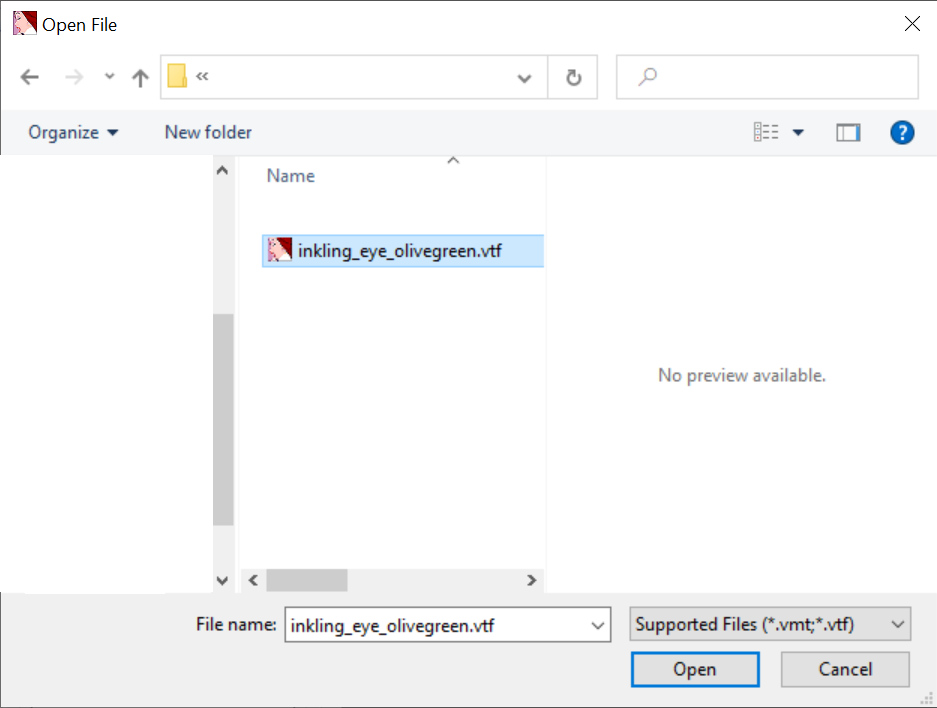
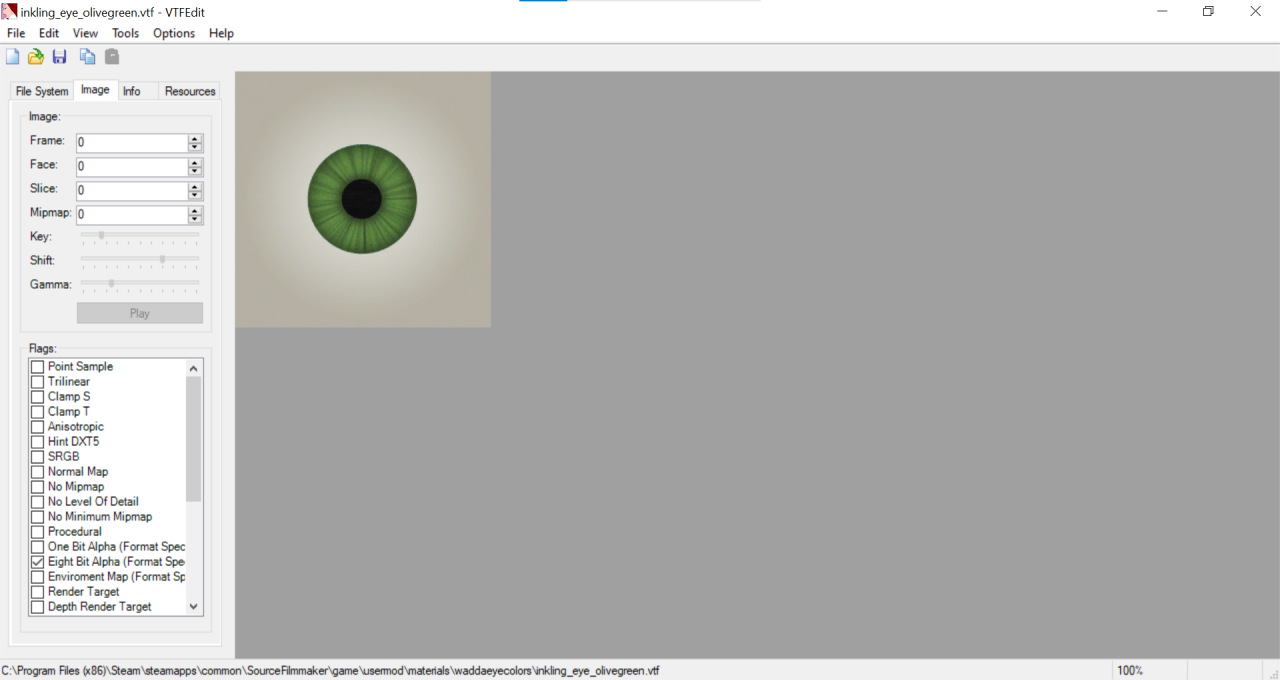 ________________________________________________________________
________________________________________________________________
テクスチャを開いたら、Ctrl + Eを押すか、[ファイル]メニューから[エクスポート]を選択し、ファイルに任意の名前を付けます(できれば、テクスチャに加えた変更を示す必要があります)。 必ずファイルをタルガとして保存してください。
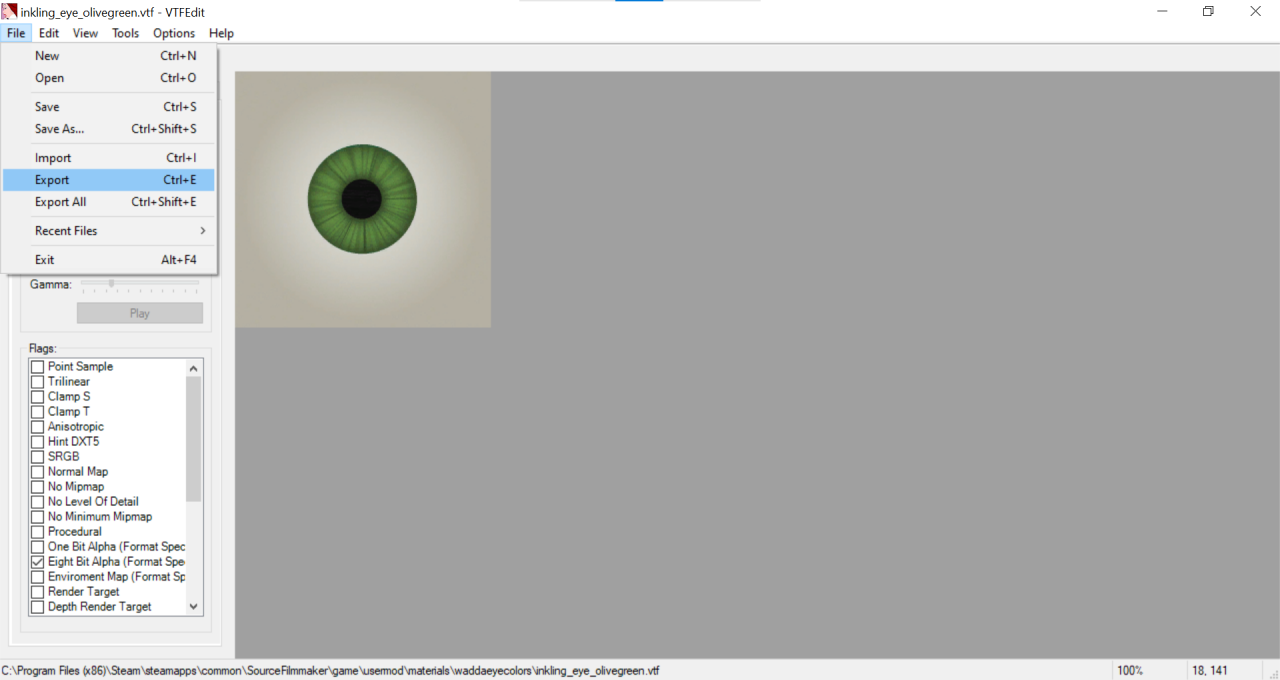
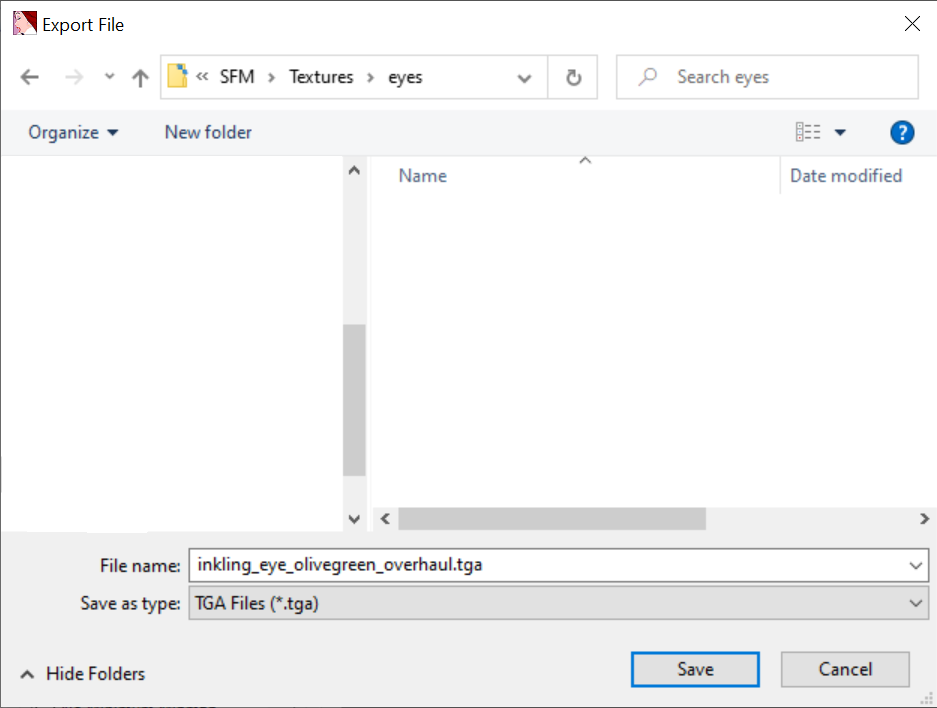
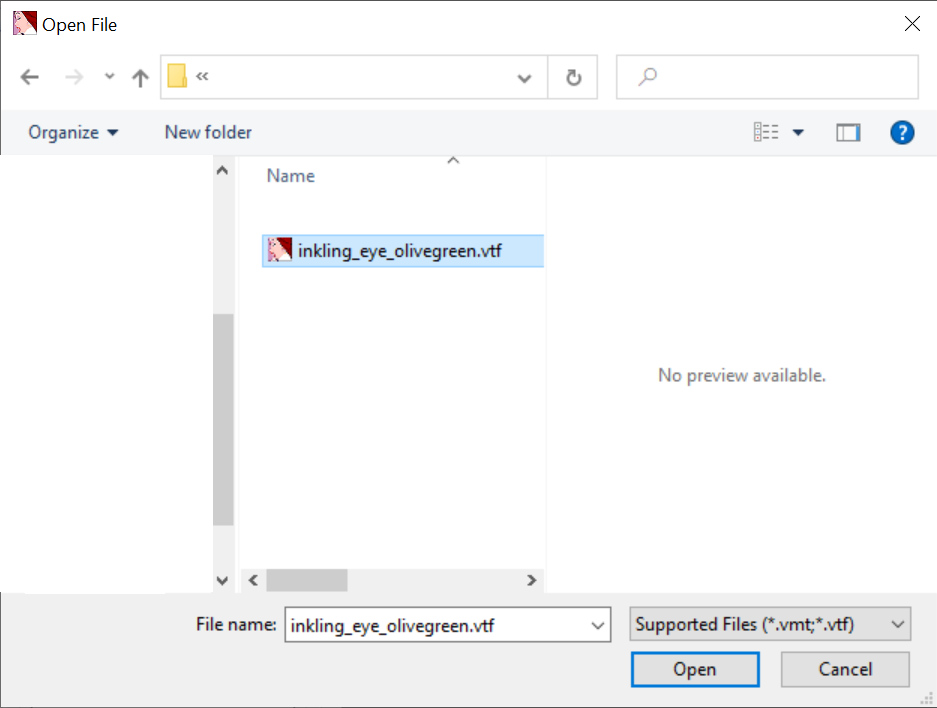
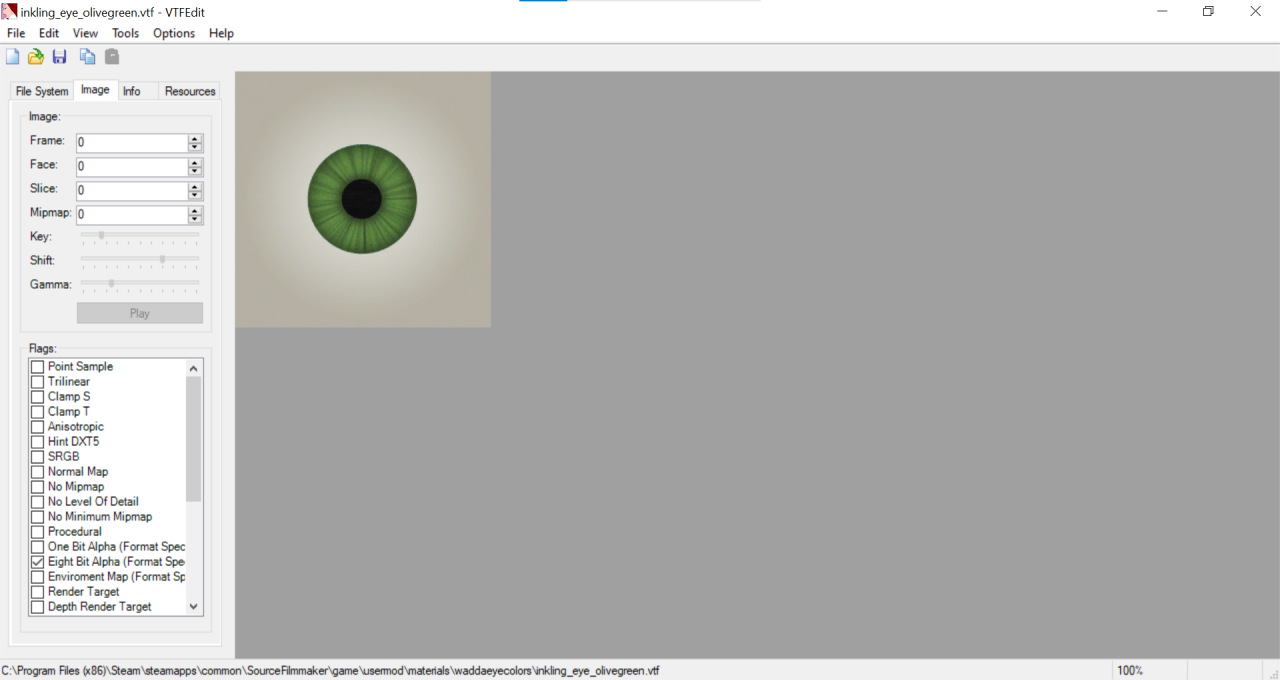 ________________________________________________________________
________________________________________________________________テクスチャを開いたら、Ctrl + Eを押すか、[ファイル]メニューから[エクスポート]を選択し、ファイルに任意の名前を付けます(できれば、テクスチャに加えた変更を示す必要があります)。 必ずファイルをタルガとして保存してください。
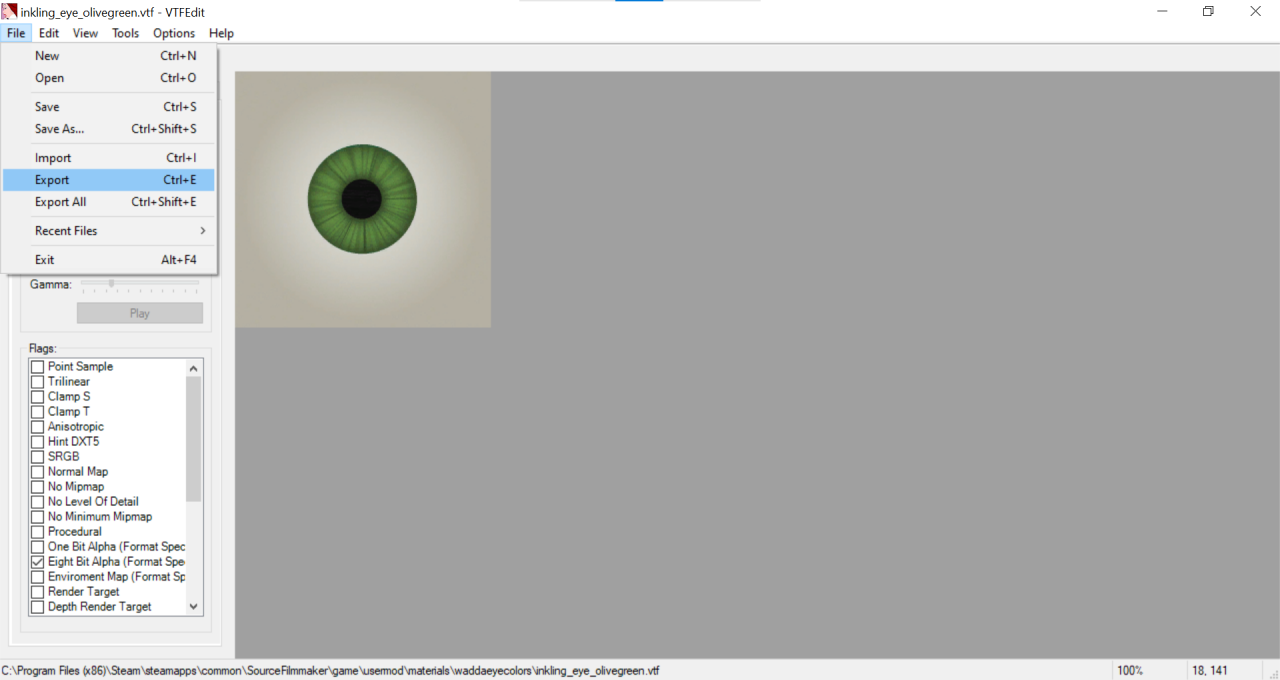
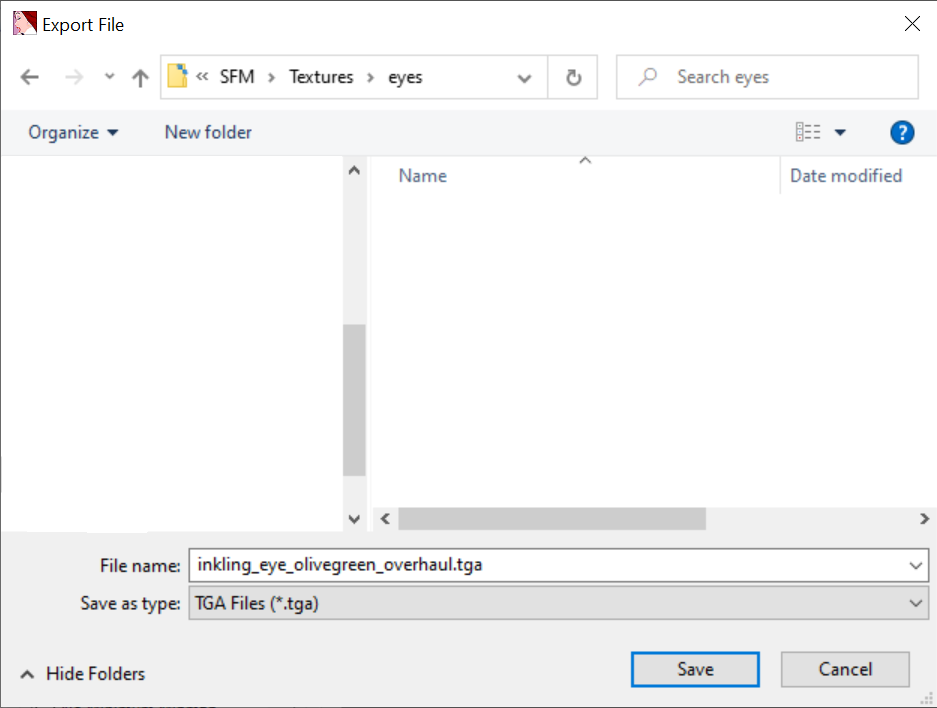
Krita:アルファを分割して編集
新しくエクスポートされたtargaファイルをKritaで開きます。 このようになります。
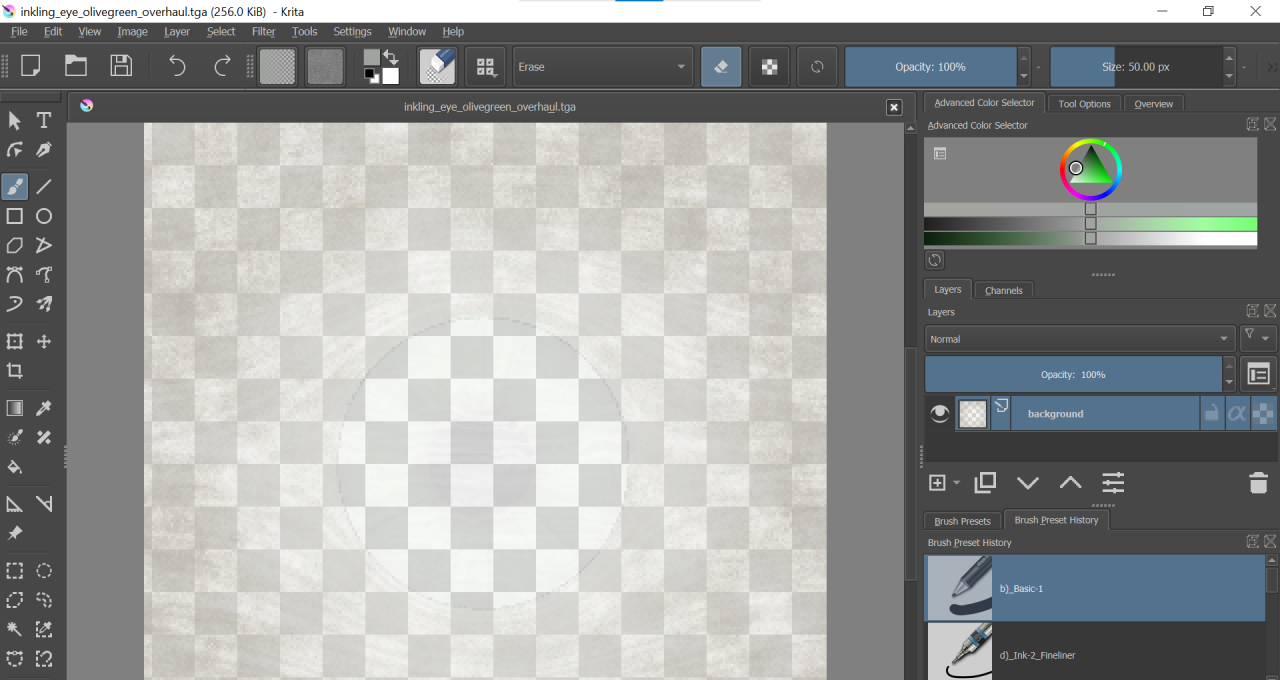 ________________________________________________________________
________________________________________________________________
このように見えるのは、透明マスクが付いているからです。 レイヤーを右クリックし、カーソルを[アルファの分割]に合わせて、[アルファをマスクに]を選択します。 次に、レイヤーを背景と透明マスク1のXNUMXつのレイヤーに分割する必要があります。
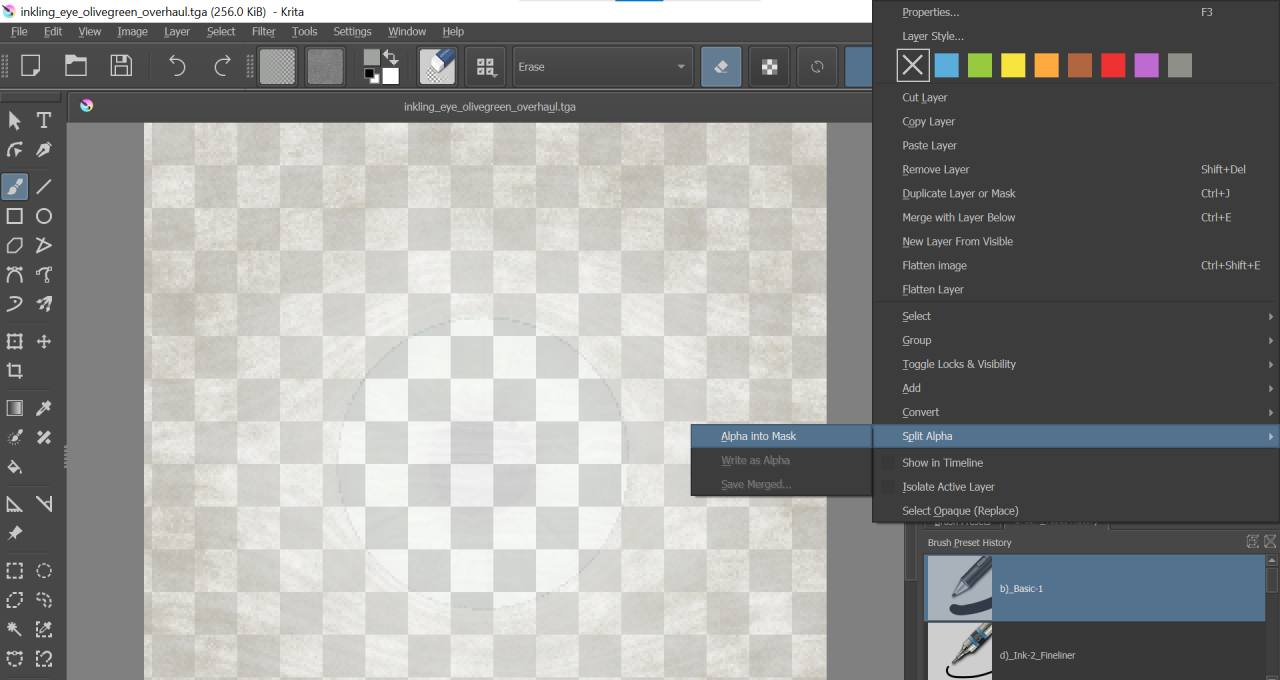
 ________________________________________________________________
________________________________________________________________
これを行った後、透明マスクレイヤーを当面非表示にし、必要に応じてテクスチャを編集します(透明マスクレイヤー以外のレイヤー)。 透明マスクレイヤーを背景レイヤーの下に配置してください。
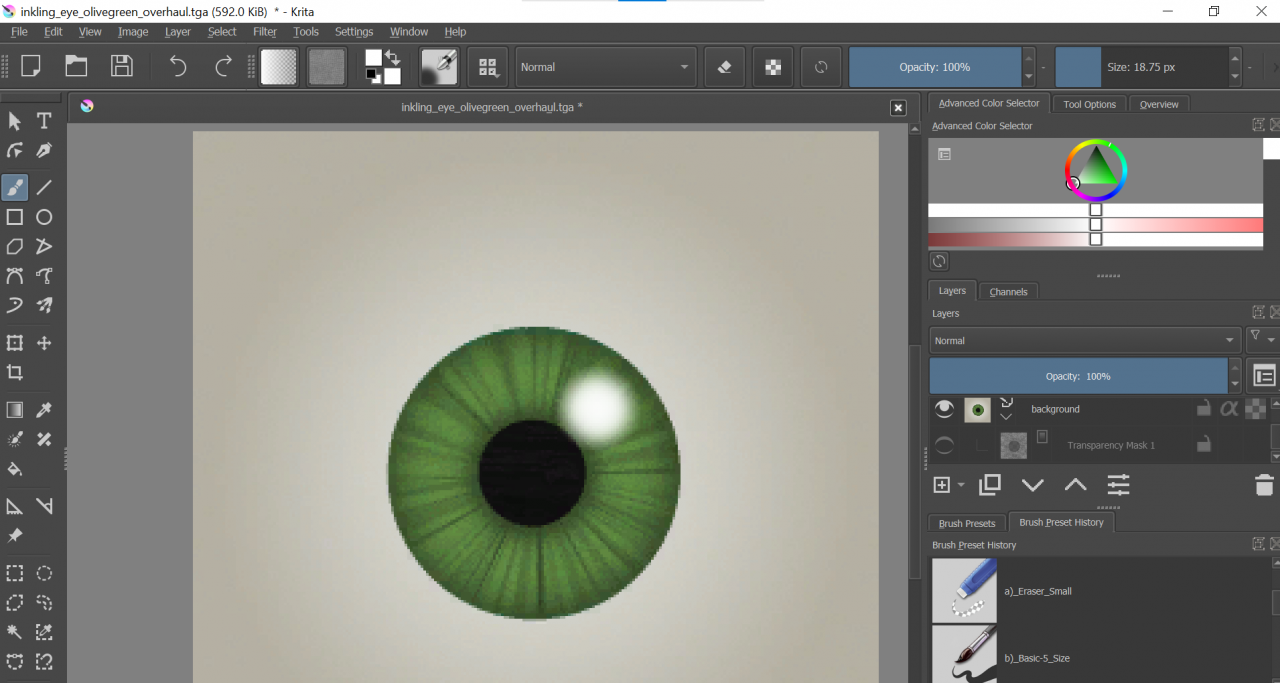 ________________________________________________________________
________________________________________________________________
心ゆくまで編集したら、透明マスクの表示をオンにして、targaファイルを保存します。 しない] 透明マスクの表示をオンに戻すのを忘れてください。
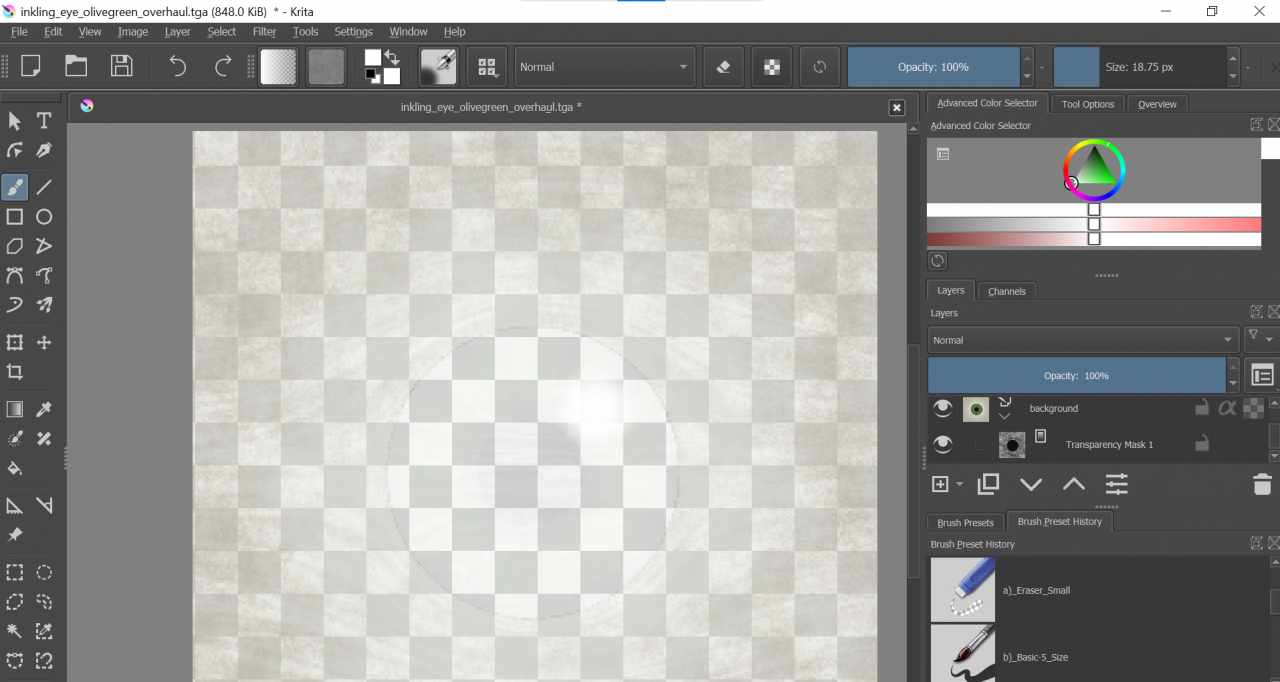 ________________________________________________________________
________________________________________________________________
保存すると、最後にもう一度VTFEditに戻る準備が整います。 :]
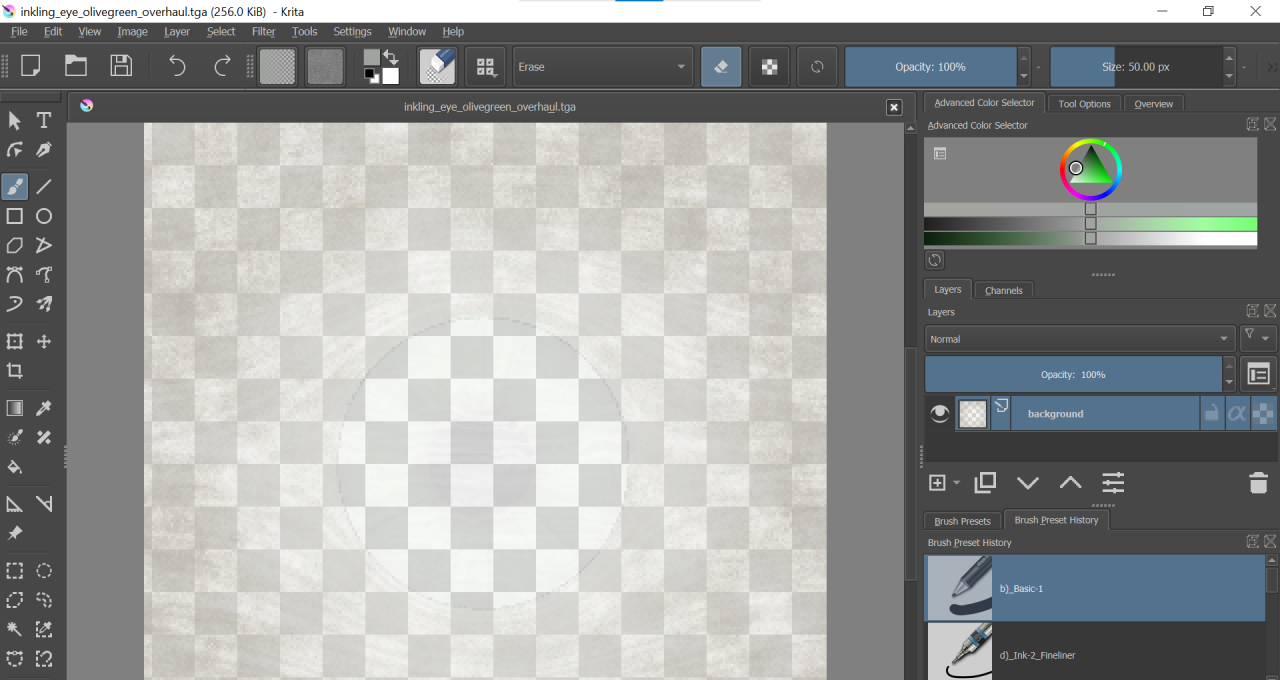 ________________________________________________________________
________________________________________________________________このように見えるのは、透明マスクが付いているからです。 レイヤーを右クリックし、カーソルを[アルファの分割]に合わせて、[アルファをマスクに]を選択します。 次に、レイヤーを背景と透明マスク1のXNUMXつのレイヤーに分割する必要があります。
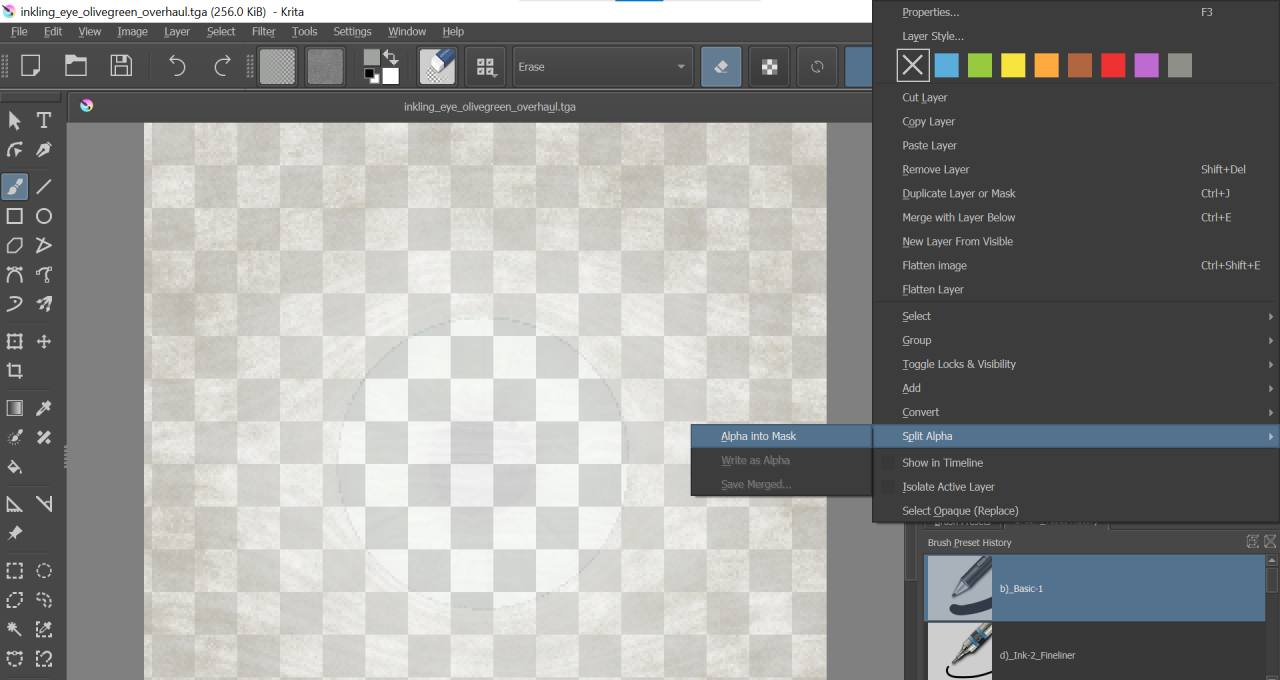
 ________________________________________________________________
________________________________________________________________これを行った後、透明マスクレイヤーを当面非表示にし、必要に応じてテクスチャを編集します(透明マスクレイヤー以外のレイヤー)。 透明マスクレイヤーを背景レイヤーの下に配置してください。
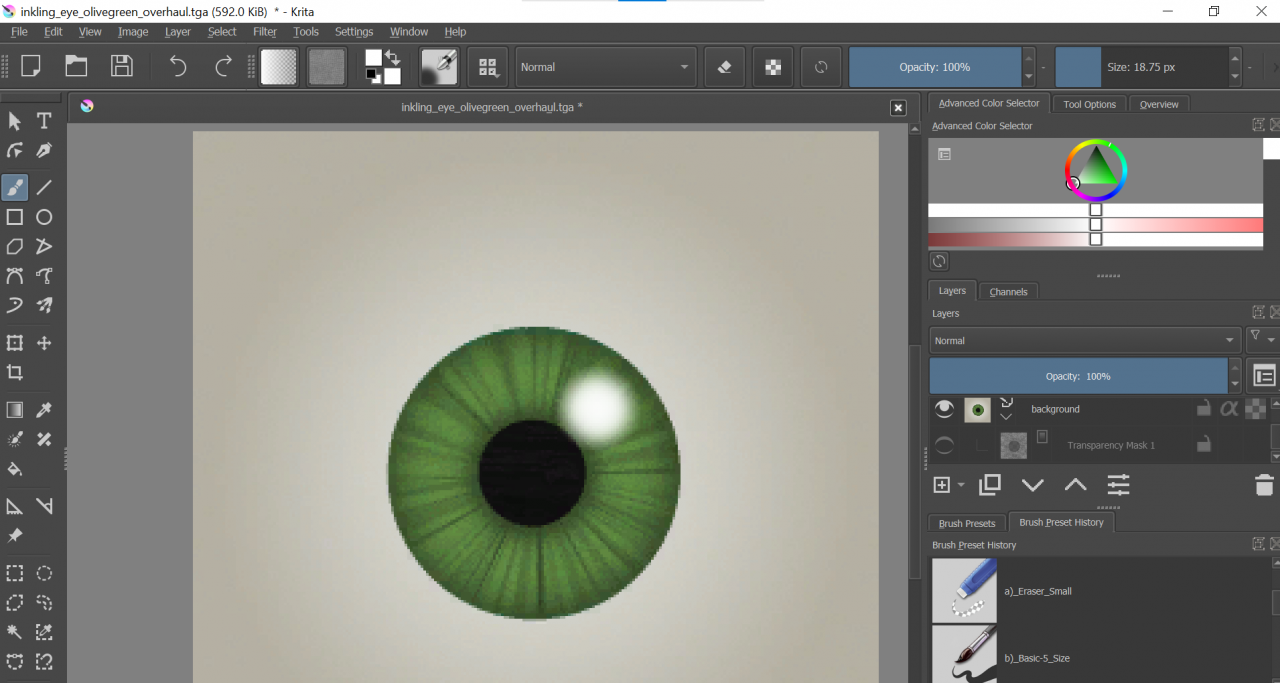
心ゆくまで編集したら、透明マスクの表示をオンにして、targaファイルを保存します。 しない] 透明マスクの表示をオンに戻すのを忘れてください。
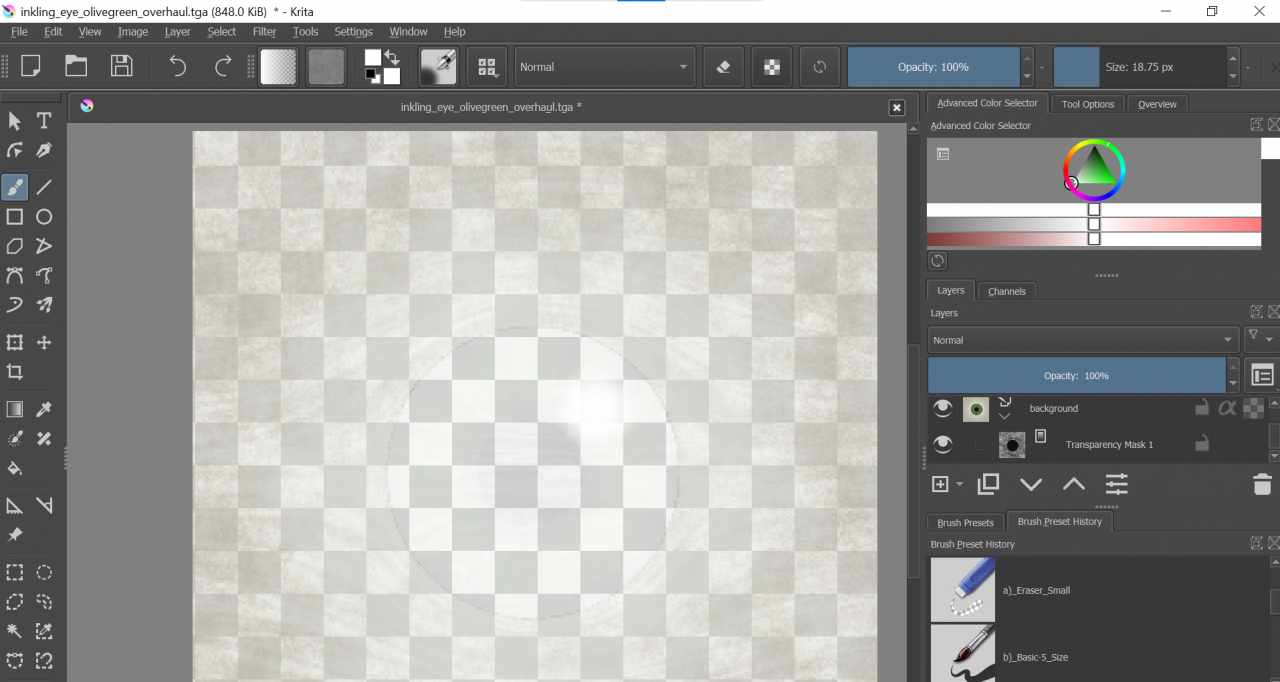 ________________________________________________________________
________________________________________________________________保存すると、最後にもう一度VTFEditに戻る準備が整います。 :]
VTFEdit –パートII:VTFとしてのインポートと保存
targaを保存したので、もう一度VTFEditを開き、Ctrl + Iを押すか、[ファイル]メニューから[インポート]を選択すると、VTFEditにより、インポートするものを選択するように求められます。 targaファイルを選択します。 [VTFオプション]ウィンドウが表示されたら[OK]を押します。何かをいじる必要はありません。
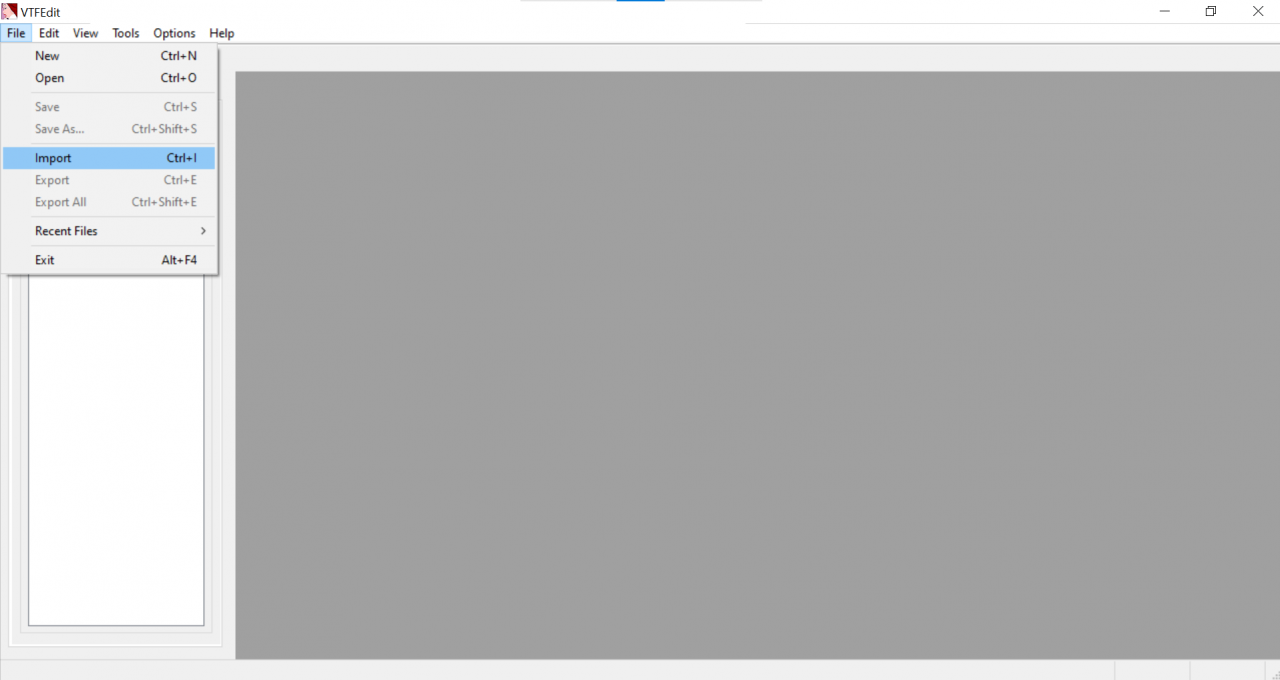
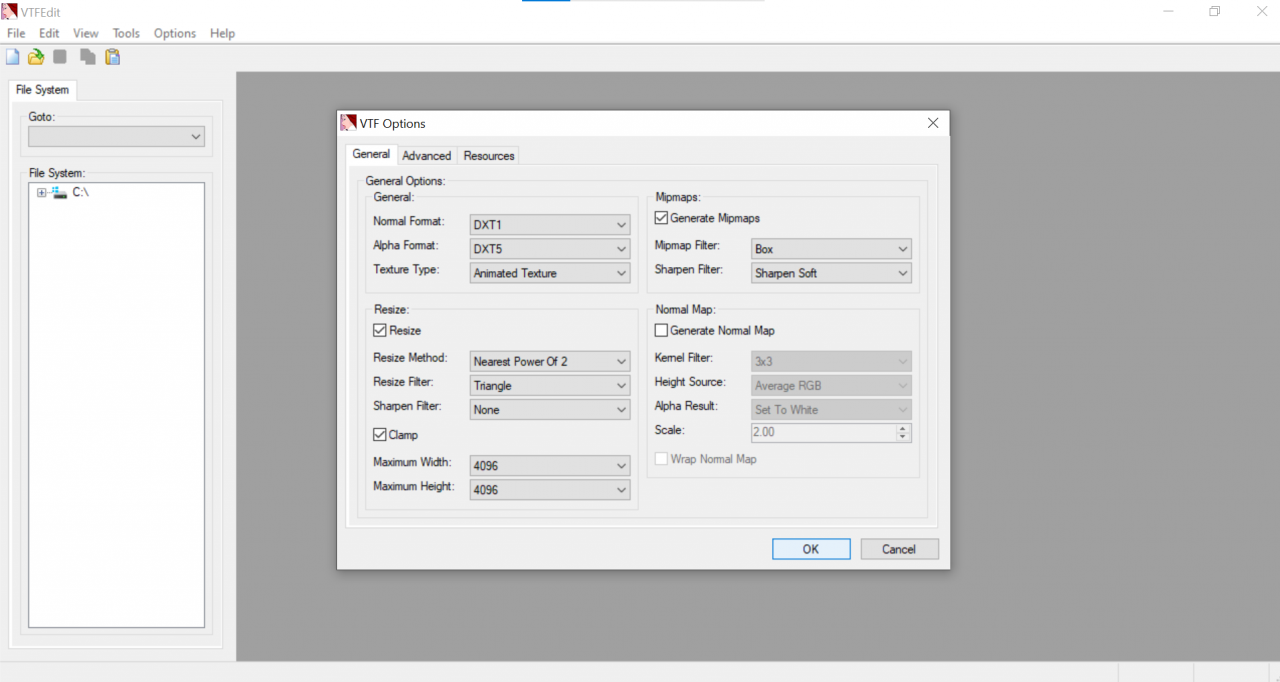 ________________________________________________________________
________________________________________________________________
テクスチャが表示されるはずです。 ここで行う必要があるのは、ファイルをVTFとして保存することだけです。 usermodのmaterialsフォルダーに保存する必要があります。 独自のフォルダを追加し(適切な名前を付けて、その中身がすぐにわかるようにする)、そこにテクスチャを保存することを強くお勧めします。 (つまり、usermod \ Materials\[ここにあなたのフォルダ名]\[ここにあなたのテクスチャ])
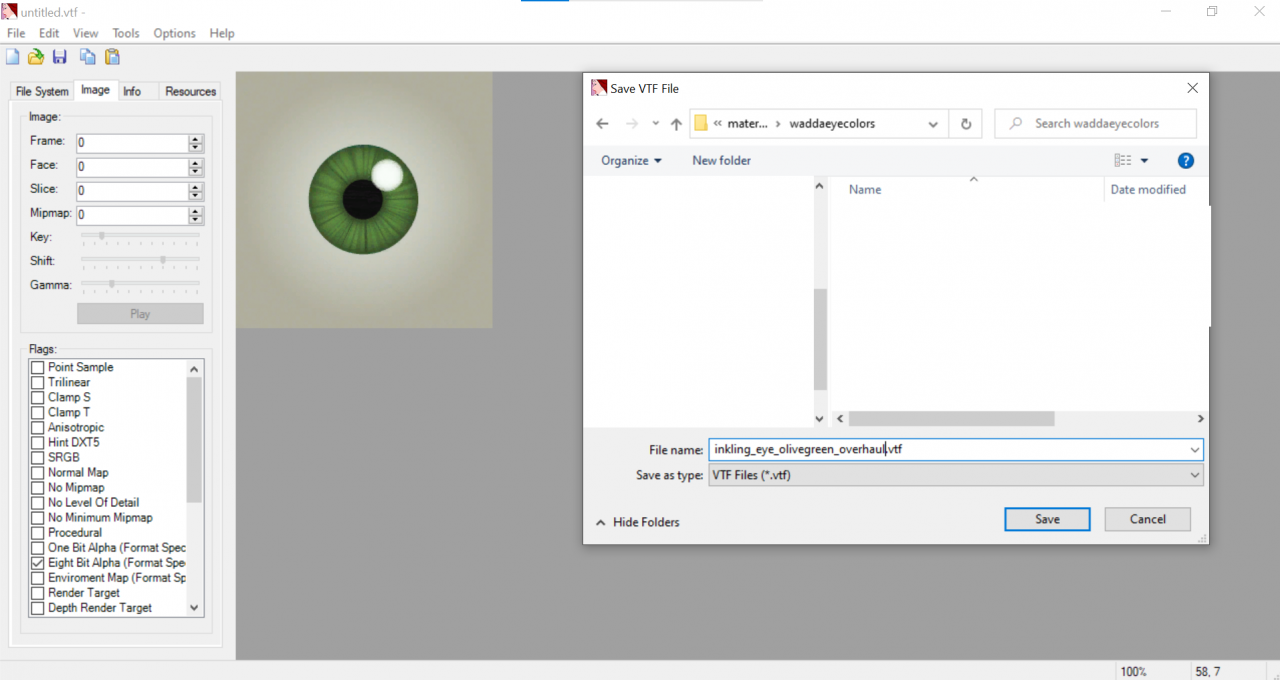 テクスチャをusermodマテリアルフォルダに保存したら、準備は完了です。 モデルの目のテクスチャを置き換えるときにその場所を入力できるように、テクスチャを配置した場所を覚えておいてください。
テクスチャをusermodマテリアルフォルダに保存したら、準備は完了です。 モデルの目のテクスチャを置き換えるときにその場所を入力できるように、テクスチャを配置した場所を覚えておいてください。
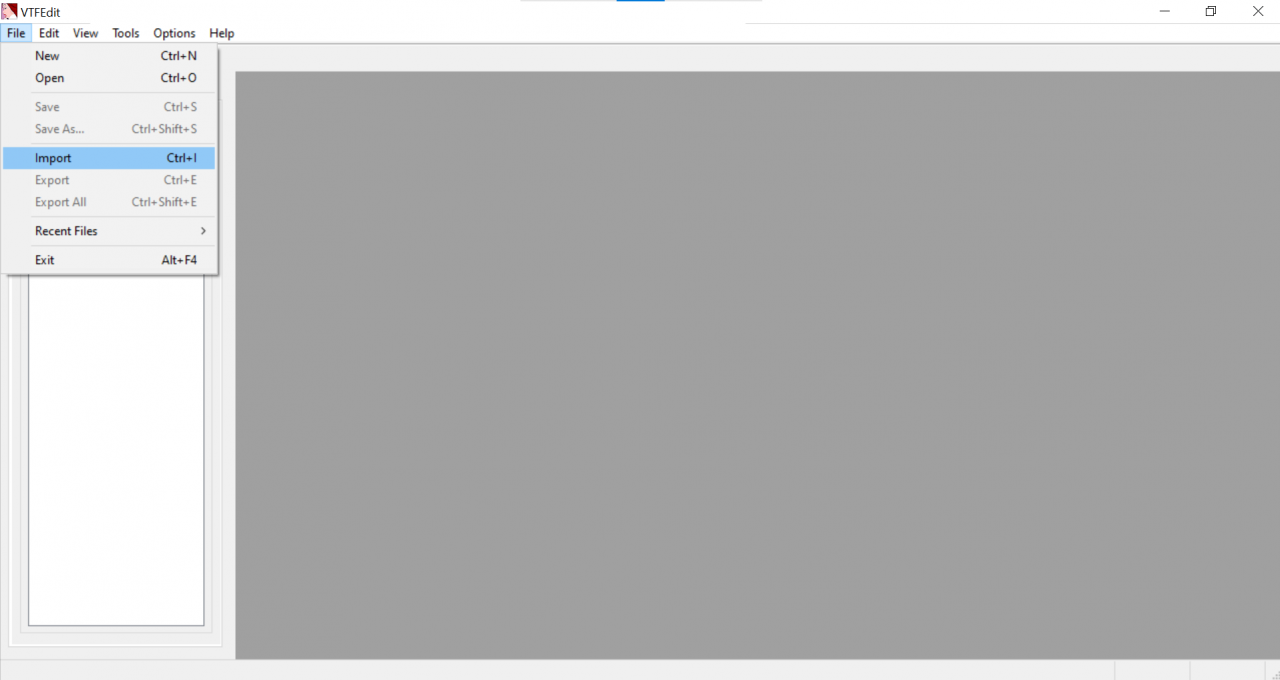
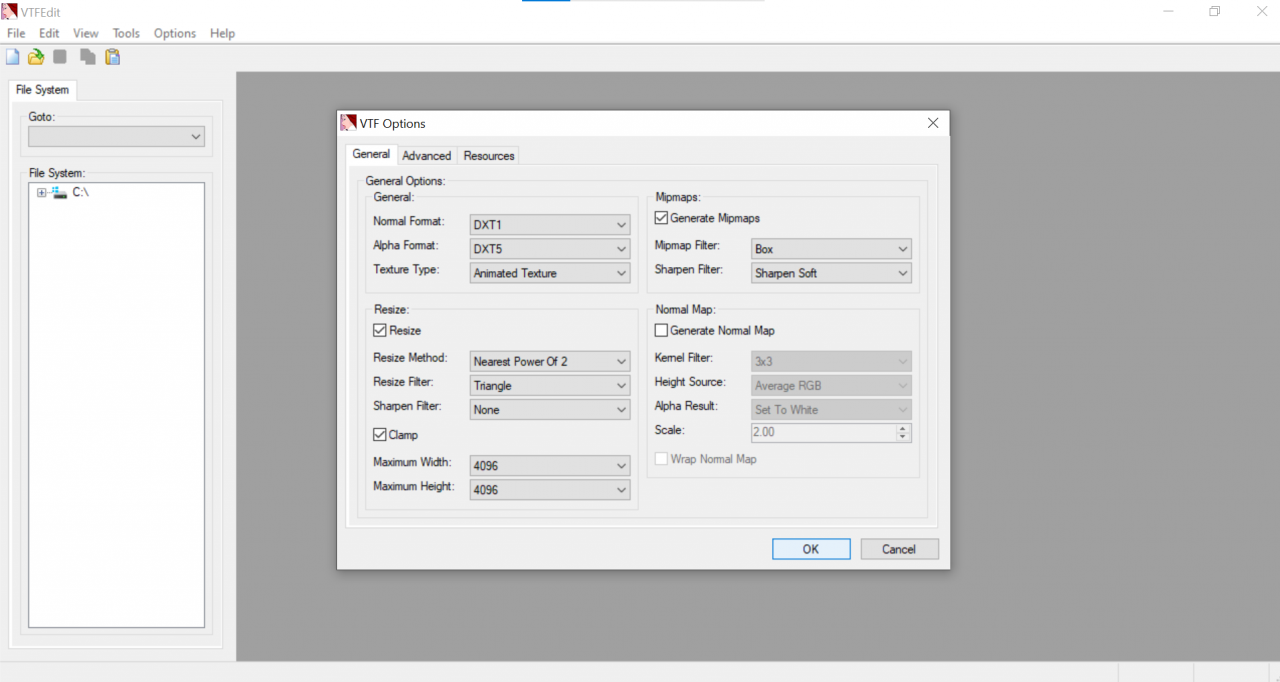 ________________________________________________________________
________________________________________________________________テクスチャが表示されるはずです。 ここで行う必要があるのは、ファイルをVTFとして保存することだけです。 usermodのmaterialsフォルダーに保存する必要があります。 独自のフォルダを追加し(適切な名前を付けて、その中身がすぐにわかるようにする)、そこにテクスチャを保存することを強くお勧めします。 (つまり、usermod \ Materials\[ここにあなたのフォルダ名]\[ここにあなたのテクスチャ])
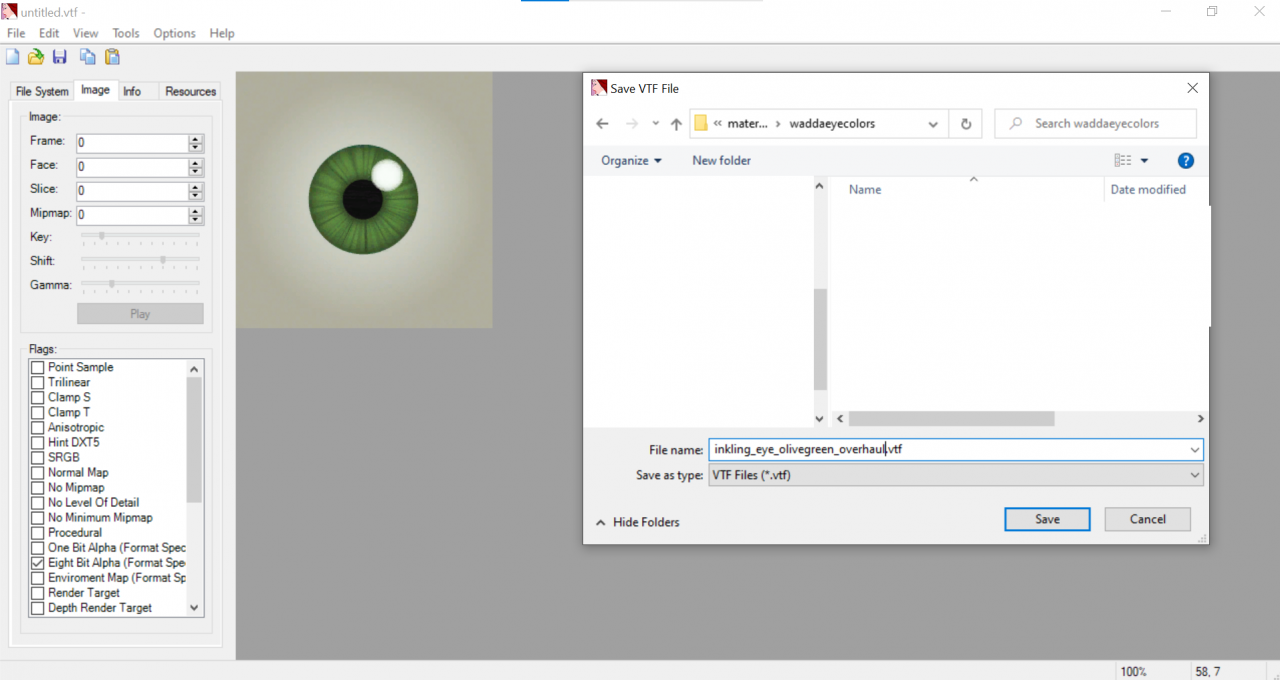 テクスチャをusermodマテリアルフォルダに保存したら、準備は完了です。 モデルの目のテクスチャを置き換えるときにその場所を入力できるように、テクスチャを配置した場所を覚えておいてください。
テクスチャをusermodマテリアルフォルダに保存したら、準備は完了です。 モデルの目のテクスチャを置き換えるときにその場所を入力できるように、テクスチャを配置した場所を覚えておいてください。
By ワダミ
